Содержание
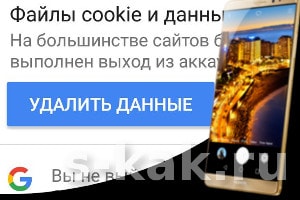
Используя браузер Google Chrome на смартфоне, кэшируется множество данных от посещенных интернет страниц, впрочем, на ПК аналогично, сохраняется не только история, но и куча другой информации.
Безвредные файлы, позволяющие не вводить повторно логины и пароли, видеть рекламу подобранную под наши интересы, такие данные, автоматически записываемые в память нашего браузера, предназначены для более удобного использования интернет сайтов.
Ни куки, ни кэш не вредят вашему смартфону, но в больших количествах засоряют память и уменьшают её. При необходимости очистить кэш или cookies (куки) на смартфоне воспользуйтесь нашей инструкцией для Google Chrome, созданной на примере смартфона с Android.
Шаг 1. Заходим в браузер Хром и кликаем на три точки в верхнем углу. Затем в пунктах находим «Настройки»:
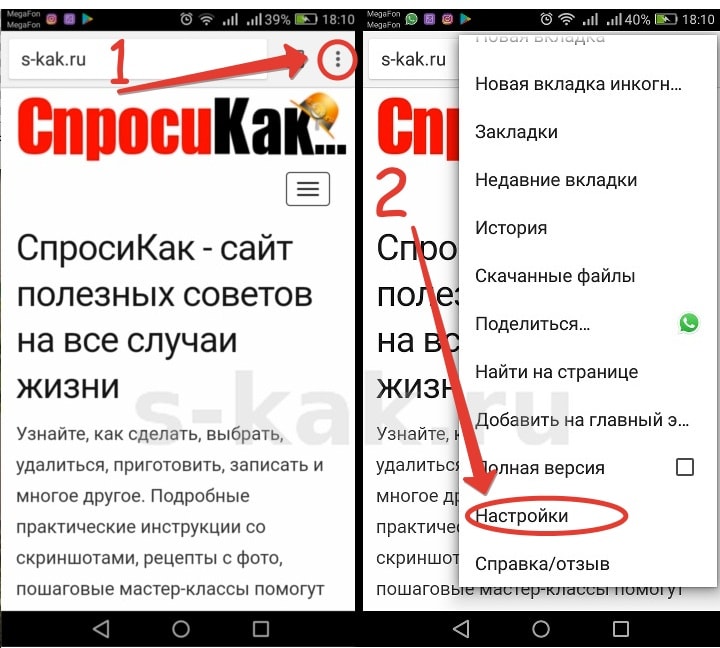
Шаг 2. Теперь ищем пункт «Личные данные», зайдя в которые спускаемся в самый низ и, вуаля, видим строку под названием «Очистить историю», присматриваемся внимательно… это именно, то, что мы искали! Смотрите пошаговые скриншоты:
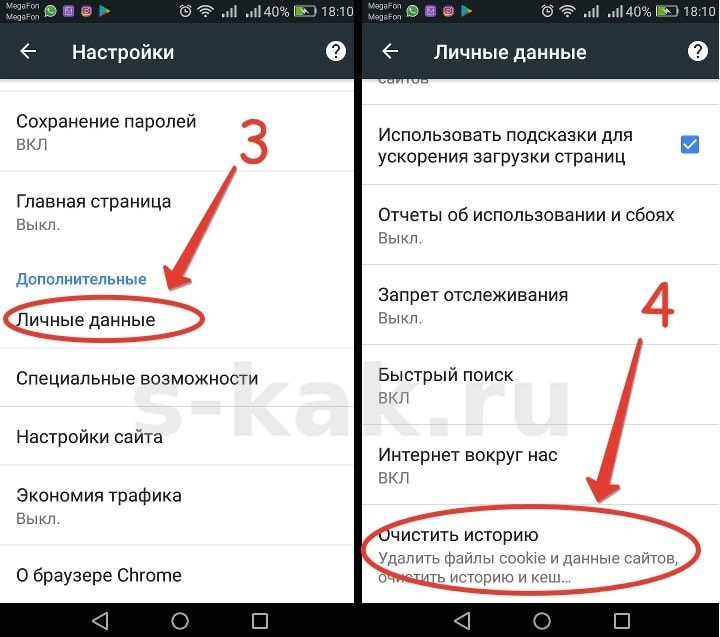
Шаг 3. Выбираем, то, что вам нужно удалить (историю посещенных страниц, куки, кеш и т.д), а наверху можно выбрать период, например, если требуется стереть историю браузера только за прошедший час сегодня или всю вчерашнюю. Для того, чтобы очистить память максимально, ставим «за все время».
Зачем нужно чистить кеш Гугл Хром на Android?
Память — не резиновая. При активном интернет-сёрфинге (просмотре видео, сайтов с множеством картинок) внутреннее хранилище быстро наполняется файловым хламом.
Теоретически, cache позволяет ускорить загрузку ранее просмотренных страниц в браузере. И это крайне важно при использовании подключения с лимитированным трафиком. Тарифные мегабайты не будут расходоваться на повторное скачивания изображений, значков и прочих объектов.
Хотите сэкономить? Тогда лучше активировать упрощенный режим в Google Chrome на Андроид:
- Идём в настройки;
- Активируем полезную функцию;
- Сохраняем до 60% трафика за счет загрузки только самого важного контента на страницах:
Как почистить кэш в Google Chrome на Андроид телефоне
Выполняется процедура за одну минуту. Вот только часто разработчики вносят изменения в меню, поэтому мы не можем гарантировать точность приведенных ниже названий. Информация актуальна на сентябрь 2019 года и будет периодически обновляться:
- Запускаем браузер Гугл Хром на смартфоне;
- Справа нажимаем на «три точки» — далее заходим в «Настройки»:




